Suchen und Ersetzen in GridWeb
Contents
[
Hide
]
Einer der schnellsten Wege, wiederholte Änderungen in einer großen Tabellenkalkulation vorzunehmen, besteht darin, die Suchen-und-Ersetzen-Funktion zu verwenden. Die Suchfunktion hilft Ihnen dabei, einen Textstring oder Daten zu finden, und die Ersetzen-Funktion ersetzt diesen durch einen neuen Wert. Aspose.Cells.GridWeb bietet diese Funktion. Sie ermöglicht es Ihnen, clientseitig nach einem spezifischen Textstring oder Wert zu suchen und diesen durch einen einfachen Dialog zu ersetzen. Sie ermöglicht es Ihnen sogar, nach Teildaten zu suchen.
Arbeiten mit Suchen/Ersetzen
Der Suchen/Ersetzen-Dialog
Es gibt zwei Möglichkeiten, den Suchen/Ersetzen-Dialog zu öffnen:
-
Wenn die Steuerung aktiv ist, drücken Sie STRG+F, um den Dialog zu öffnen, oder drücken Sie die STRG+R-Taste, um den Dialog mit der Ersetzen-Schaltfläche zu öffnen.
-
Bewegen Sie den Cursor in den Zellenbereich des Arbeitsblatts, dann klicken Sie mit der rechten Maustaste. Wählen Sie Suchen oder Ersetzen aus dem Menü.
Auswählen von Suchen
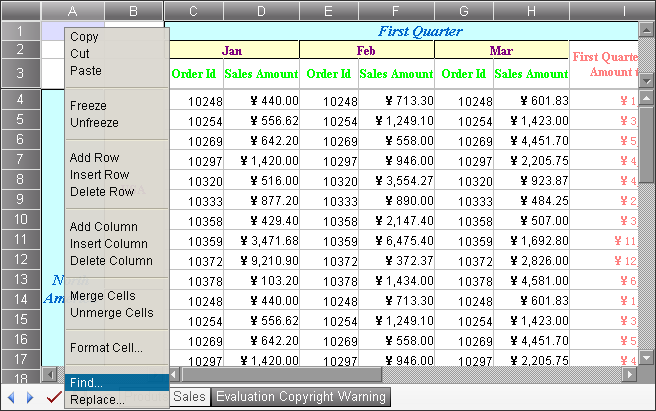
Ein Stiledialog wird angezeigt.
Der Suchen/Ersetzen-Dialog
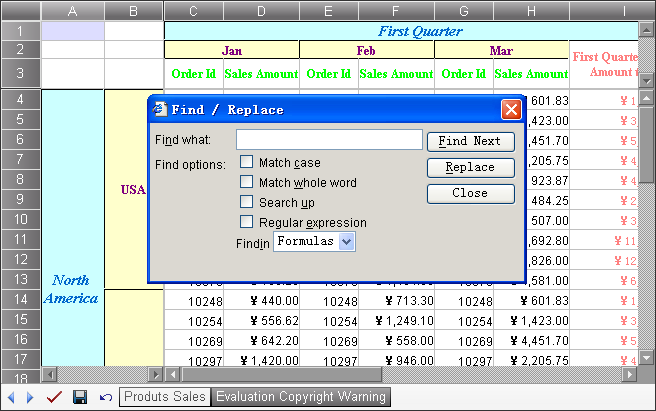
Suchen verwenden
Um zu suchen:
- Öffnen Sie den Suchen/Ersetzen-Dialog.
- Geben Sie den String, den Sie suchen möchten, in das Feld Suchen nach ein.
- Klicken Sie auf Nächster suchen, um zu suchen.
Die nächste Zelle, die Ihrer Suchbedingung entspricht, wird hervorgehoben.
Wenn Ihr Suchkriterium nicht gefunden wird, wird ein Dialog angezeigt, um Sie zu informieren.
Suchoptionen
Es gibt einige Suchoptionen, die Sie im Dialog anpassen können. Die Tabelle unten listet sie auf.
| Nr. | Optionsname | Beschreibung |
|---|---|---|
| 1 | Groß-/Kleinschreibung beachten | Gibt an, ob die Suche auf Groß- und Kleinschreibung achtet. |
| 2 | Ganze Wörter suchen | Gibt an, ob ganze Wörter bei der Suche berücksichtigt werden. |
| 3 | Nach oben suchen | Gibt an, ob die Suche von unten nach oben durchgeführt wird. |
| 4 | Regulärer Ausdruck | Wenn aktiviert, behandelt das Steuerelement den Text im Feld „Suchen nach“ als regulären Ausdruck im Suchvorgang. |
| 5 | In Formeln/Werten suchen | Wenn „Formeln“ ausgewählt ist, prüft das Steuerelement die Formel oder den nicht formatierten Wert der Zellen, sofern die Formel oder der nicht formatierte Wert vorhanden ist. Wenn „Werte“ ausgewählt ist, prüft das Steuerelement nur den angezeigten Wert der Zellen. |
Verwenden von Ersetzen
Zum Ersetzen von Text oder Werten:
- Öffnen Sie das Dialogfeld „Suchen/Ersetzen“, indem Sie STRG+F drücken, oder klicken Sie mit der rechten Maustaste auf eine Zelle und wählen Sie Suchen aus, bevor Sie auf Ersetzen klicken.
- Geben Sie den Ersetzungstext im Feld „Ersetzen durch“ ein.
- Klicken Sie auf Ersetzen.
Um Text zu ersetzen:
- Öffnen Sie das Dialogfeld.
- Geben Sie den Text ein, den Sie im Feld „Suchen nach“ finden möchten, und den Text, durch den Sie ihn im Feld „Ersetzen durch“ ersetzen möchten.
- Ersetzen Sie jeweils ein Vorkommen, indem Sie zuerst auf Weitersuchen und dann auf Ersetzen klicken.
- Wenn Sie sehr sicher sind, was sich auf dem Arbeitsblatt befindet, klicken Sie auf Alle ersetzen.
Wenn sich das Arbeitsblatt nicht im Bearbeitungsmodus befindet, wird die Schaltfläche „Ersetzen“ nicht angezeigt.